เราทุกคนรู้ว่าเมื่อมันมาถึงไฟล์ที่เฉพาะเจาะจงการดำเนินงาน Finder ของ Mac OS X มีเพียงความสามารถในการสร้างชื่อแทนและคัดลอกไฟล์จากที่หนึ่งไปอีกที่หนึ่ง ผู้ใช้หลายคนใช้สคริปต์ขนาดเล็กซึ่งสามารถจัดการกับข้อเสียดังกล่าวเพื่อให้ Finder สร้างนามแฝงอย่างต่อเนื่องสร้างลิงก์ที่ยากและเป็นสัญลักษณ์และย้ายไฟล์โดยไม่ต้องลากและวางจากหน้าต่างหนึ่งไปยังอีกหน้าต่างหนึ่ง หากคุณไม่ได้ใช้สคริปต์ที่จัดทำขึ้นสำหรับวัตถุประสงค์แต่ละข้อให้ลอง FileClipper. มันเป็นชุดแอปพลิเคชันที่มีประโยชน์อย่างชาญฉลาดสำหรับ Mac ที่มีเครื่องมือ 5 ตัวสำหรับการดำเนินการเฉพาะไฟล์เช่นย้ายและคัดลอกไฟล์สร้างนามแฝงไปยังตำแหน่งปัจจุบันและเพื่อสร้างลิงก์ที่ยากและเป็นสัญลักษณ์
การทำงานของแอพพลิเคชั่นที่ให้มาทั้งหมดหมุนรอบคลิปบอร์ดของ Mac ซึ่งมีข้อความในกรณีที่คุณคัดลอกข้อความออกจากหน้าเว็บหรือโปรแกรมประมวลผลคำและลิงก์ไฟล์ในกรณีที่คัดลอกไฟล์จากเมนูบริบทคลิกขวา เครื่องมือเหล่านี้มีบทบาทเป็นคนกลางในการบรรลุหน้าที่ดังกล่าว ตัวอย่างเช่นมันทำหน้าที่เป็นตัวจัดการคลิปบอร์ดสำหรับการย้ายไฟล์จากที่หนึ่งไปยังอีกที่ทำให้นามแฝงไปยังสถานที่ที่ระบุการสร้างสัญลักษณ์และฮาร์ดลิงก์ของไฟล์ที่เลือกและสุดท้ายคัดลอกไฟล์จากตำแหน่งที่เลือกไปยังตำแหน่งที่เปิดปัจจุบัน ฟังก์ชั่นทั้งหมดที่กล่าวมานั้นดำเนินการโดยแอพพลิเคชั่นที่เกี่ยวข้องมีชื่อ, คัดลอกมาที่นี่, สร้างไฟล์นามแฝงที่นี่, สร้างฮาร์ดลิงก์ไปที่นี่, สร้างลิงก์สัญลักษณ์ไปที่นี่และย้ายไปที่นี่
ในการเริ่มต้นให้แตกแพ็คเกจที่ดาวน์โหลดมาแล้วเปิด FileClipper เพื่อเข้าถึงแอปพลิเคชั่น FileClipper สามารถใช้งานผ่านตัวเรียกใช้งานที่หลากหลายเพื่อดำเนินการทันทีเช่นเมนูสปอตไลท์, ScriptMenu, DragThing เป็นต้น แต่วิธีที่ง่ายที่สุดคือการลากแอปพลิเคชั่นทั้งหมดไปยังแถบเครื่องมือของหน้าต่าง Finder ดังที่แสดงใน ภาพหน้าจอด้านล่าง

ตอนนี้คัดลอกไฟล์จากเมนูบริบทคลิกขวาหรือใช้ control + C การรวมปุ่มลัดเรียกดูตำแหน่งที่คุณต้องการดำเนินการและคลิกปุ่มที่เกี่ยวข้องเพื่อดำเนินการกับไฟล์ที่เกี่ยวข้อง
ดังที่คุณเห็นในภาพหน้าจอด้านล่างว่าเรากำลังย้ายไฟล์ข้อความธรรมดาจากโฟลเดอร์ Dropbox ไปยังโฟลเดอร์ Document โดยไม่ต้องเปิด Finder สองอินสแตนซ์
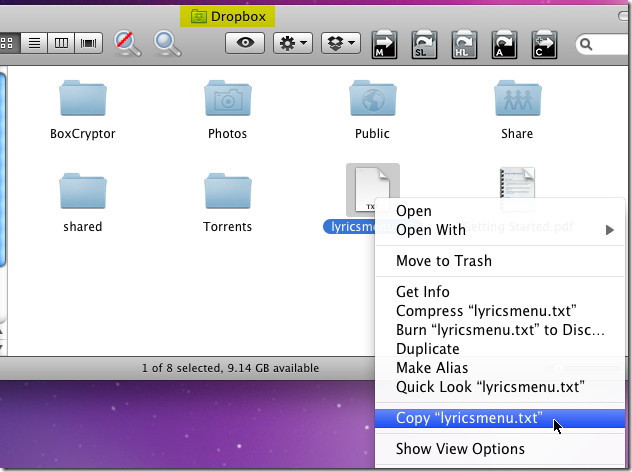
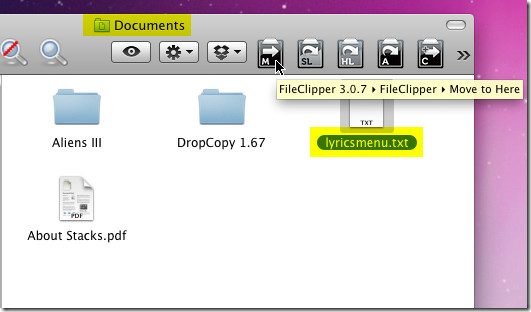
เช่นเดียวกับการย้ายไฟล์และโฟลเดอร์จากที่เดียวคุณสามารถดำเนินการอื่นกับไฟล์และโฟลเดอร์ในลักษณะเดียวกันโดยไม่เกะกะหน้าจอของคุณด้วย Finder หลายหน้าต่าง ตรวจสอบให้แน่ใจว่าคุณไม่ได้ดำเนินการกับไฟล์โดยดับเบิลคลิกที่แอปพลิเคชั่น FileClipper ในหน้าต่าง Finder เนื่องจากจะทำให้เกิดข้อยกเว้นหรือดำเนินการกับไฟล์ในตำแหน่งปัจจุบันที่แอปพลิเคชัน FileClipper ตั้งอยู่
มันทำงานบน Mac 10.4 และรุ่นที่ใหม่กว่า
ดาวน์โหลด FileClipper













ความคิดเห็น